Sada je moguće pokrenuti Android aplikacije na kanalu Windows 11 Preview Dev
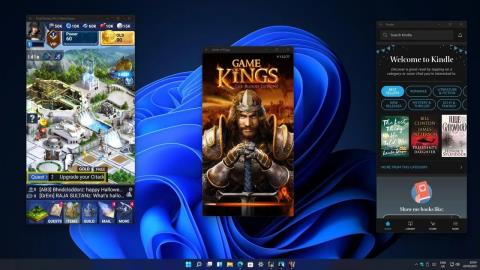
Konačno, nakon mnogo dana čekanja, Microsoft je službeno pokrenuo značajku za pokretanje Android aplikacija na Windows 11.
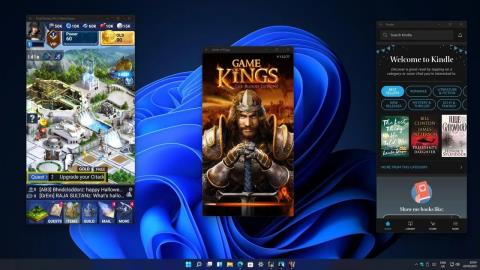
Microsoft je upravo objavio novo ažuriranje sustava Windows 11 na Windows Insider kanalima. Najistaknutija točka ovog ažuriranja je da uključuje mogućnost pokretanja Android aplikacija koje zanimaju mnoge ljude.
Instalacija aplikacije je vrlo jednostavna. Microsoft je u partnerstvu s Amazonom tako da Microsoft Store navodi aplikacije dok ih Amazon Appstore čini dostupnima za instaliranje ili ažuriranje. Microsoft koristi podsustav pod nazivom Windows Subsystem for Android za pokretanje Android aplikacija na Windows 11.
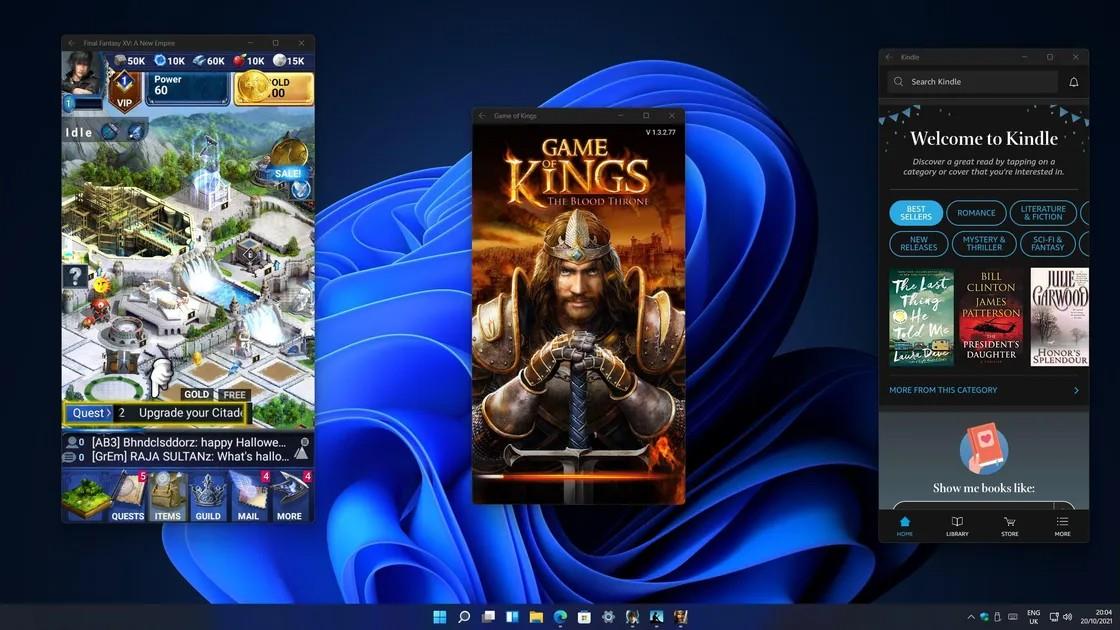
Android aplikacije pokrenut će se u virtualnom računalu, ali se i dalje mogu postaviti pored drugih Windows prozora. Android aplikacije možete prikvačiti na izbornik Start ili programsku traku i koristiti sve značajke višezadaćnosti i mijenjanja prozora sustava Windows 11 kao i druge aplikacije.
Trenutno postoji samo oko 50 aplikacija dostupnih za testiranje. Početna iskustva s web-mjestom s vijestima The Verge prošla su glatko, aplikacije od igara do vijesti do Amazon Kindlea sve su dobro funkcionirale.
Međutim, još uvijek postoje neka ograničenja kao što je nemogućnost pravilnog mijenjanja veličine prozora aplikacije, Android aplikacije koje troše mnogo resursa...
Microsoft je trenutno dopustio korisnicima Windows Insidera na Windows 11 Dev kanalu da testiraju pokretanje Android aplikacija. Prethodno je samo mala skupina američkih korisnika na Beta kanalu mogla testirati ovu značajku na kompatibilnim Intel, AMD i Qualcomm uređajima.
Da biste mogli rano testirati Android aplikacije na Windows 11, morate ispunjavati sljedeće zahtjeve:
Uz mogućnost pokretanja Android aplikacija na Windows 11 možete učiniti sljedeće:
Možete saznati više o pokretanju Android aplikacija na Windows 11 u člancima u nastavku:
Tips.BlogCafeIT će uskoro imati dublje iskustvo o ovoj značajci radi vaše udobnosti! Pričekajmo i vidjet ćemo!
Način rada kioska u sustavu Windows 10 način je za korištenje samo 1 aplikacije ili pristupanje samo 1 web mjestu s gostujućim korisnicima.
Ovaj će vam vodič pokazati kako promijeniti ili vratiti zadanu lokaciju mape Camera Roll u sustavu Windows 10.
Uređivanje hosts datoteke može uzrokovati da ne možete pristupiti Internetu ako datoteka nije pravilno izmijenjena. Sljedeći članak će vas voditi kako urediti datoteku hosts u sustavu Windows 10.
Smanjenje veličine i kapaciteta fotografija olakšat će vam njihovo dijeljenje ili slanje bilo kome. Konkretno, u sustavu Windows 10 možete grupno mijenjati veličinu fotografija uz nekoliko jednostavnih koraka.
Ako ne morate prikazivati nedavno posjećene stavke i mjesta iz sigurnosnih ili privatnih razloga, to možete jednostavno isključiti.
Microsoft je upravo izdao Windows 10 Anniversary Update s mnogim poboljšanjima i novim značajkama. U ovom novom ažuriranju vidjet ćete mnogo promjena. Od podrške za Windows Ink olovku do podrške za proširenje preglednika Microsoft Edge, izbornik Start i Cortana također su značajno poboljšani.
Jedno mjesto za kontrolu mnogih operacija izravno na paleti sustava.
U sustavu Windows 10 možete preuzeti i instalirati predloške grupnih pravila za upravljanje postavkama Microsoft Edgea, a ovaj će vam vodič pokazati postupak.
Dark Mode je sučelje s tamnom pozadinom u sustavu Windows 10, koje pomaže računalu uštedjeti energiju baterije i smanjuje utjecaj na oči korisnika.
Programska traka ima ograničen prostor, a ako redovito radite s više aplikacija, brzo bi vam moglo ponestati prostora za prikvačivanje više vaših omiljenih aplikacija.









